많은 사용자들이 스팀 사용 중 오류 53을 경험하고 있습니다. 이는 스팀에서 자주 발생하는 오류 중 하나이며, 앱 충돌을 일으키는 원인이 됩니다. 스팀 오류 코드 53이 무엇인지 궁금해하는 사용자들이 많습니다. 이 오류는 스팀이 컴퓨터에서 게임을 제대로 불러오지 못할 때 발생합니다. 이 글에서는 오류의 원인을 알아보고, 스팀 오류 코드 53을 해결하는 방법에 대해 자세히 알아보겠습니다.
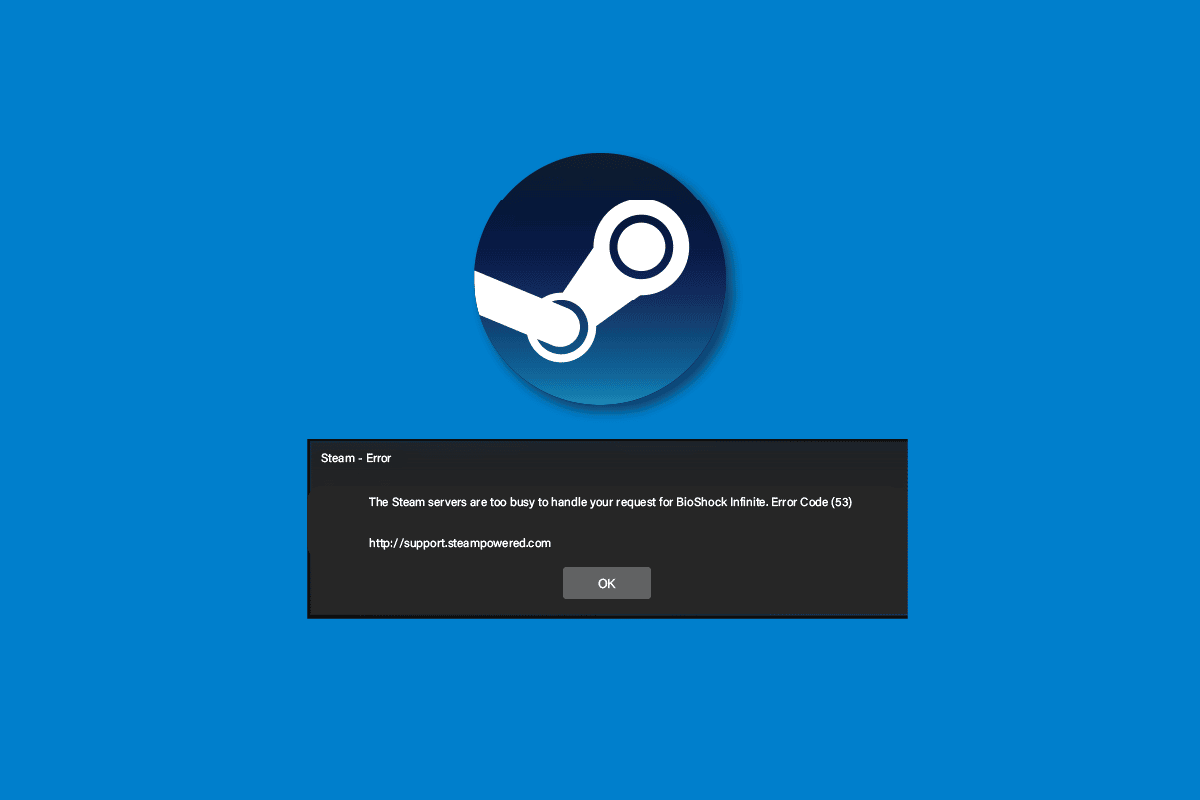
윈도우 10에서 스팀 오류 53 해결하는 방법
스팀 오류는 여러 가지 원인으로 인해 발생할 수 있습니다. 여기 몇 가지 주요 원인들을 정리했습니다.
- 인터넷 연결 문제
- 게임 로딩 실패
- 스팀 앱 로딩 오류
- 손상된 시스템 파일
- 디스크 내 불필요한 파일
- 타사 백신 프로그램과의 충돌
- 구버전 그래픽 드라이버
- 백그라운드 프로그램 충돌
- 오래되거나 손상된 윈도우 업데이트
- 스팀 서버 오류
- 스팀 다운로드 지역 설정 문제
- AmdAS4 드라이버 누락
- Visual C++ 구성 요소 누락
스팀 오류 코드 53 해결 방법을 찾고 있다면, 아래 제시된 방법들을 따라 문제를 해결해 보십시오.
방법 1: 기본적인 문제 해결 방법
다음은 스팀 오류 53을 해결하기 위한 몇 가지 기본적인 접근 방식입니다.
1A. 인터넷 연결 점검
스팀 오류 53의 흔한 원인 중 하나는 불안정한 인터넷 연결입니다. 먼저 인터넷 연결 상태를 확인하고, 문제가 있다면 해결해야 합니다.
- 와이파이를 사용하는 경우, 와이파이 연결이 제대로 되어 있는지 확인하세요. 만약 와이파이 연결에 문제가 있다면, 와이파이 라우터를 재시작하여 문제를 해결해 볼 수 있습니다.
- 광대역 또는 선불 인터넷 서비스를 이용한다면, 활성화된 요금제가 있는지 확인하고, 안정적인 네트워크 연결을 유지하는지 확인하십시오. 네트워크 연결에 문제가 있다면, 인터넷 서비스 제공업체에 문의하여 도움을 받으세요.
윈도우 10에서 인터넷 연결 문제를 해결하는 방법에 대한 자세한 정보는 관련 가이드를 참고하십시오.
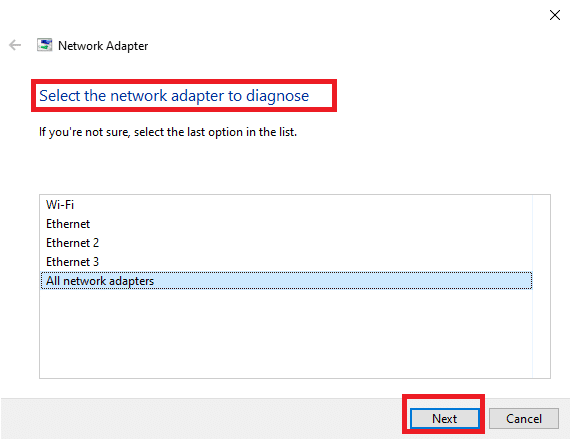
1B. 게임 재시작
스팀 오류 53은 게임이 스팀에서 제대로 로드되지 못할 때 발생하기도 합니다. 이 문제는 스팀 플랫폼에서 게임을 재시작하는 것만으로도 쉽게 해결될 수 있습니다.
1. 실행 중인 게임을 종료합니다.
2. 스팀 앱을 완전히 종료합니다.
3. 몇 분 정도 기다린 후 스팀 앱을 다시 실행합니다.
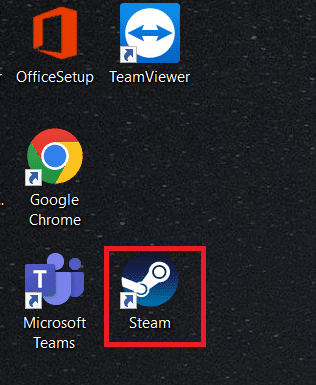
4. 게임을 다시 실행하고 문제가 해결되었는지 확인합니다.
1C. PC 재부팅
스팀 앱을 재시작해도 문제가 해결되지 않는다면, 컴퓨터를 재부팅해 보세요. 게임 파일이 올바르게 로드되지 못하면 충돌이 발생하거나 스팀 오류 53과 같은 오류가 나타날 수 있습니다.
1. 시작 메뉴로 이동합니다.
2. 전원 버튼을 클릭한 후, 다시 시작을 선택합니다.
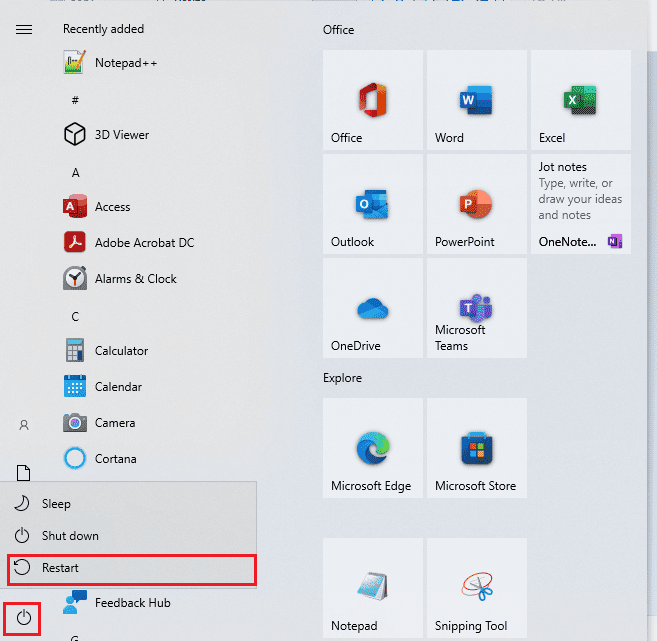
3. 시스템 재시작 후, 게임을 다시 실행하여 문제가 해결되었는지 확인합니다.
1D. 스팀 서버 상태 확인
스팀 서버에 문제가 있는 경우 다양한 오류가 발생하고 게임을 정상적으로 이용할 수 없습니다. 개발자가 스팀 서버 문제를 해결할 때까지 기다려야 합니다. 스팀 서버의 다운 여부를 확인하려면, 스팀 스탯 웹사이트를 방문하여 여러 게임의 스팀 서버 상태를 확인해 보세요.
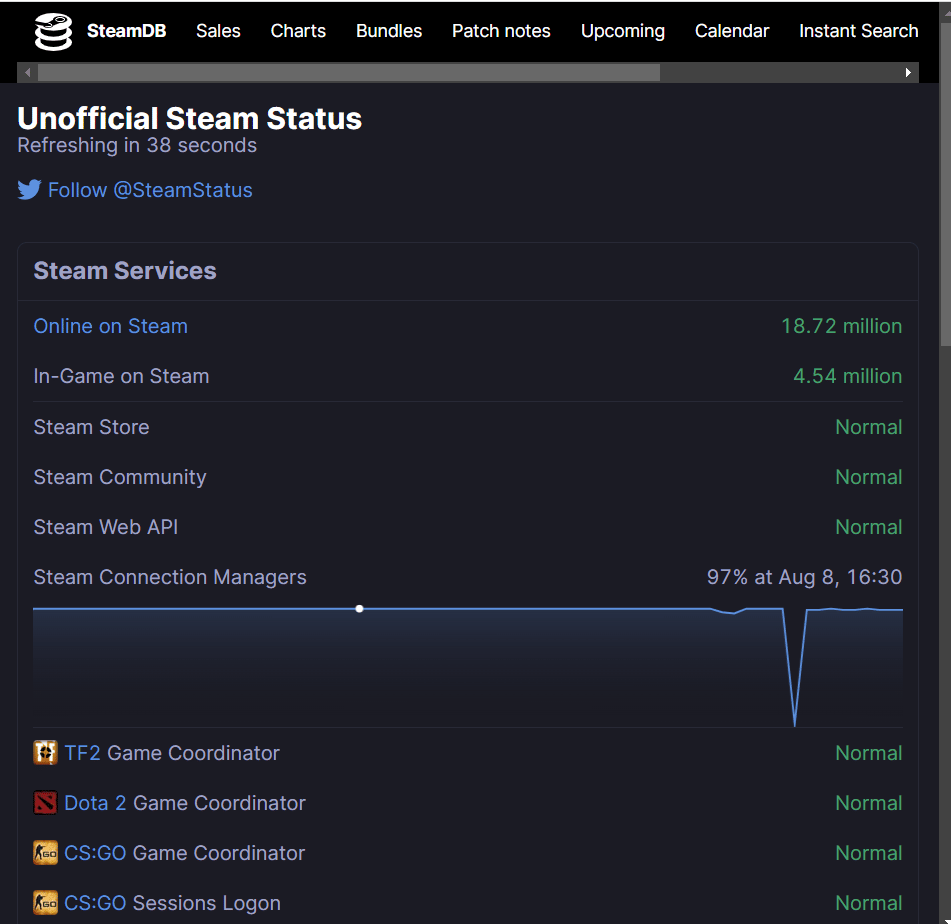
1E. 충돌하는 프로그램 종료
스팀 오류 53의 또 다른 원인은 백그라운드에서 실행되는 프로그램과의 충돌입니다. 다른 프로그램이 백그라운드에서 실행 중이며 스팀 앱과 충돌을 일으킬 때 이 문제가 발생합니다. 이 문제를 해결하려면 충돌을 일으키는 모든 프로그램을 종료해야 합니다. 윈도우 10에서 작업 관리자를 사용하여 프로그램을 종료하는 방법은 관련 가이드를 참조하십시오.
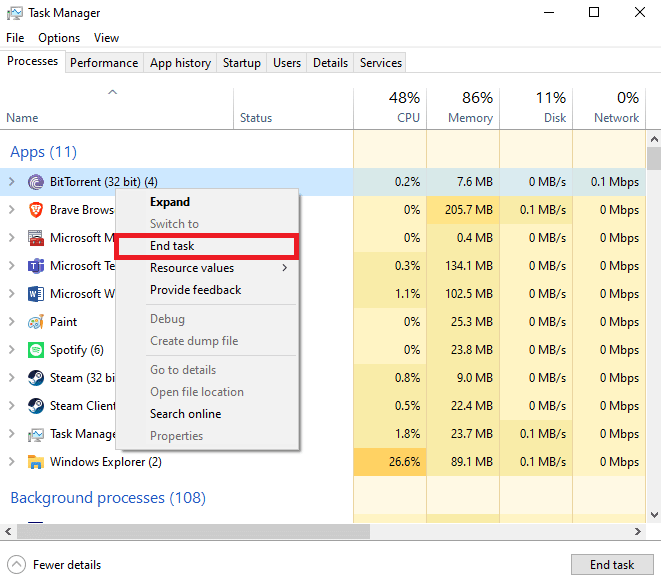
방법 2: 손상된 파일 복구
스팀 오류 53은 컴퓨터의 손상된 시스템 파일로 인해 발생할 수 있습니다. 손상된 시스템 파일은 심각한 문제를 일으키고 프로그램을 실행하는 동안 오류를 발생시킬 수 있습니다. 내장 시스템 스캔 도구인 SFC 및 DISM 스캔을 사용하여 손상된 파일을 찾고 복구할 수 있습니다. 이 유틸리티는 손상된 시스템 파일을 복구하는 데 효과적입니다. SFC 및 DISM 검사를 실행하는 방법에 대한 자세한 내용은 윈도우 10 시스템 파일 복구 가이드를 참고하십시오.
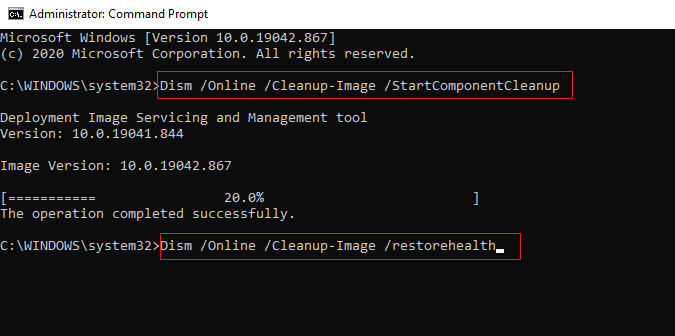
방법 3: 디스크 정리 수행
시스템 라이브러리에 있는 불필요한 파일들로 인해 스팀 오류 53이 발생할 수 있습니다. 이러한 불필요한 파일로 인한 오류를 해결하려면 디스크 정리를 시도해 볼 수 있습니다. 윈도우 10에서 디스크 정리를 사용하는 방법은 관련 가이드를 참조하십시오.
주의: 디스크 정리 과정에서 중요한 파일이 삭제될 수 있으므로, 먼저 중요한 파일의 백업을 생성해야 합니다. 윈도우 10에서 시스템 복원 지점을 만드는 방법에 대한 가이드를 참고하여 백업을 생성하십시오.
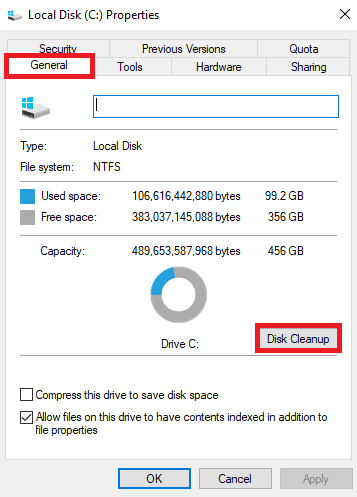
방법 4: 그래픽 드라이버 업데이트
오래되었거나 손상된 그래픽 드라이버도 문제의 원인이 될 수 있습니다. 이 문제를 해결하려면 컴퓨터에서 그래픽 드라이버를 수동으로 업데이트해야 합니다. 윈도우 10 가이드에서 제공하는 4가지 그래픽 드라이버 업데이트 방법을 참고하여 그래픽 드라이버를 업데이트하십시오.
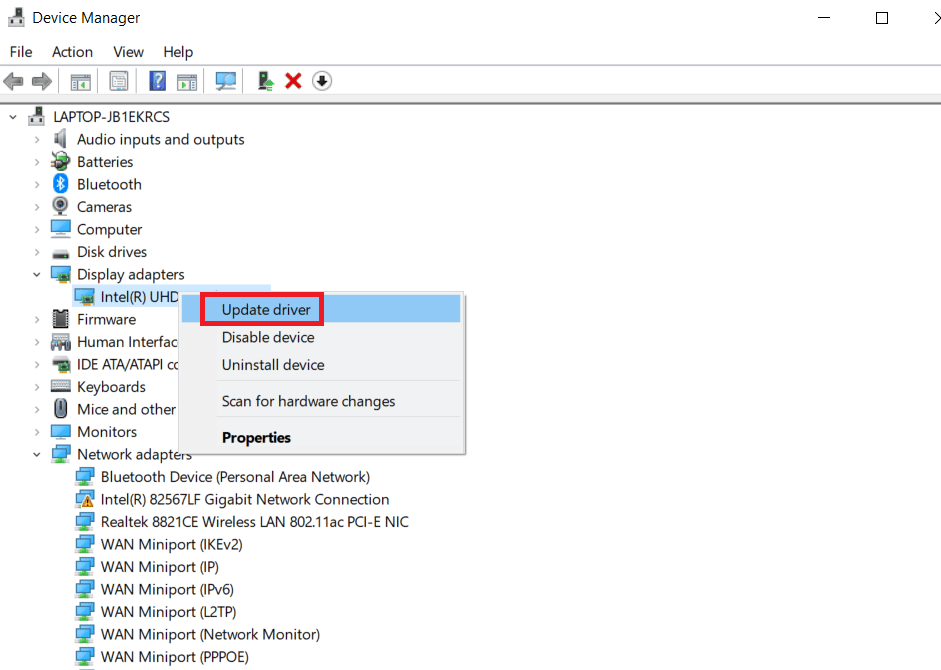
방법 5: 윈도우 업데이트
스팀 오류 코드 53을 해결하는 방법을 모르겠다면, 윈도우 업데이트를 수동으로 확인하여 문제를 해결할 수 있습니다. 최신 윈도우 업데이트를 설치하려면 윈도우 10 다운로드 및 설치 가이드를 참고하십시오.
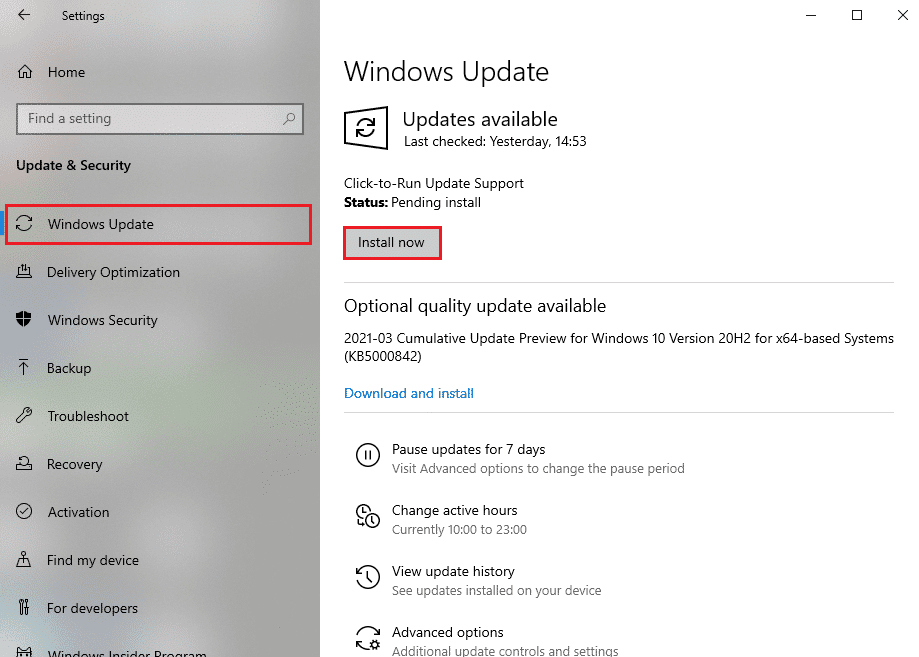
방법 6: 다운로드 지역 변경
많은 사용자들이 스팀 오류 53이 다운로드 지역 설정과 관련이 있음을 확인했습니다. 스팀 앱 내에서 다운로드 지역을 변경하여 이 오류를 해결할 수 있습니다.
1. 시작 메뉴에서 스팀을 검색하여 실행합니다.
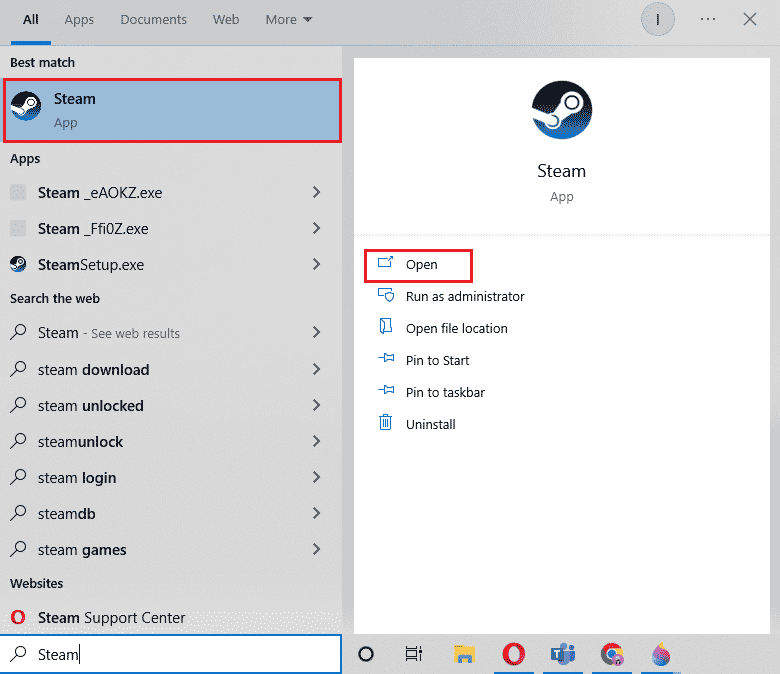
2. ‘보기’ 탭을 클릭한 다음 ‘설정’을 선택합니다.
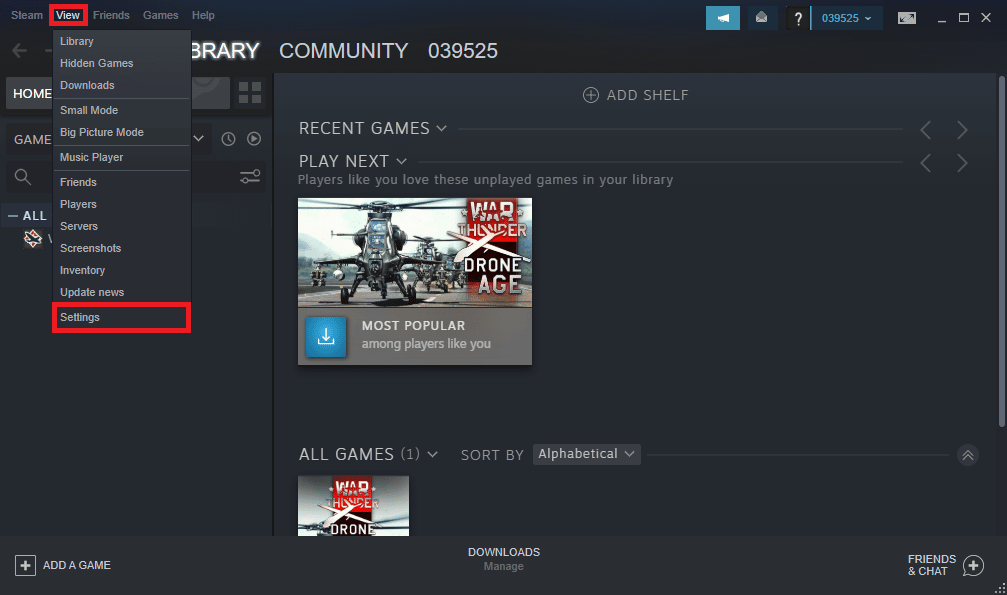
3. 설정 창에서 ‘다운로드’ 옵션을 클릭합니다.
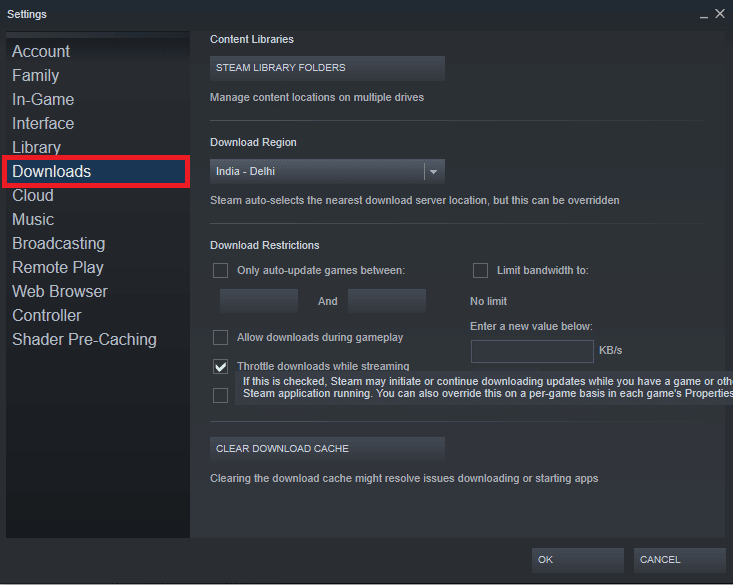
4. ‘다운로드 지역’을 찾습니다.
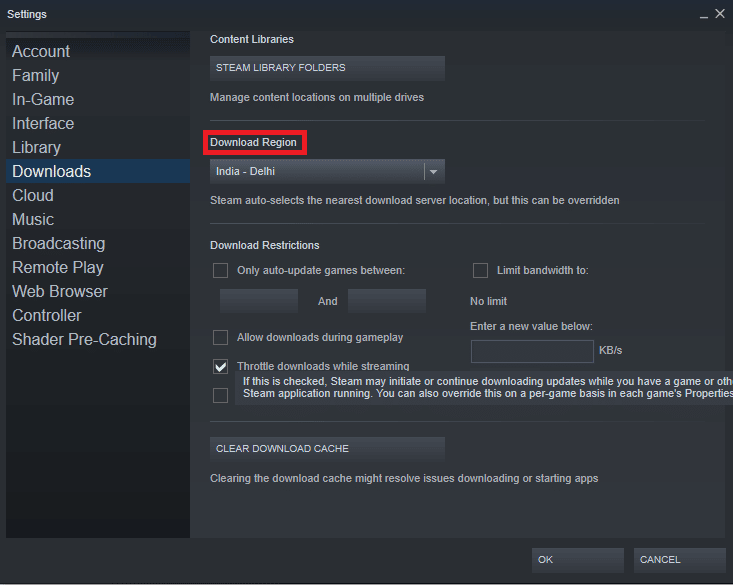
5. 다운로드 지역을 변경합니다.
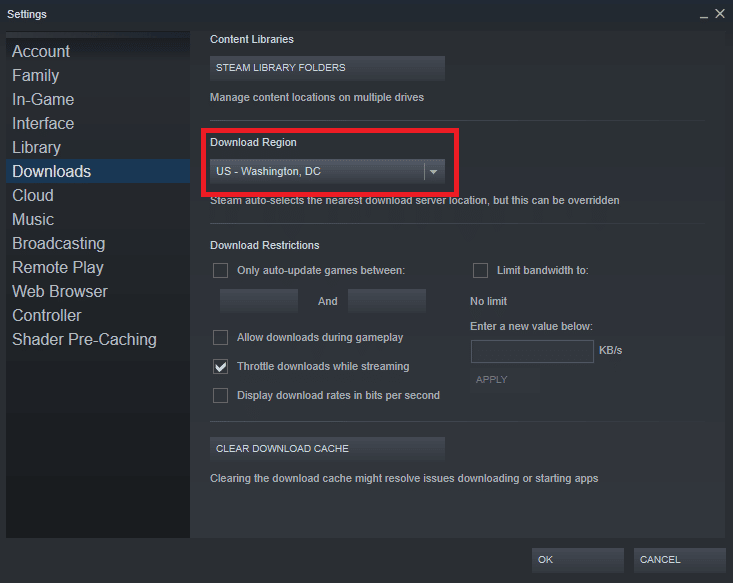
6. ‘확인’을 클릭하여 변경 사항을 저장합니다.
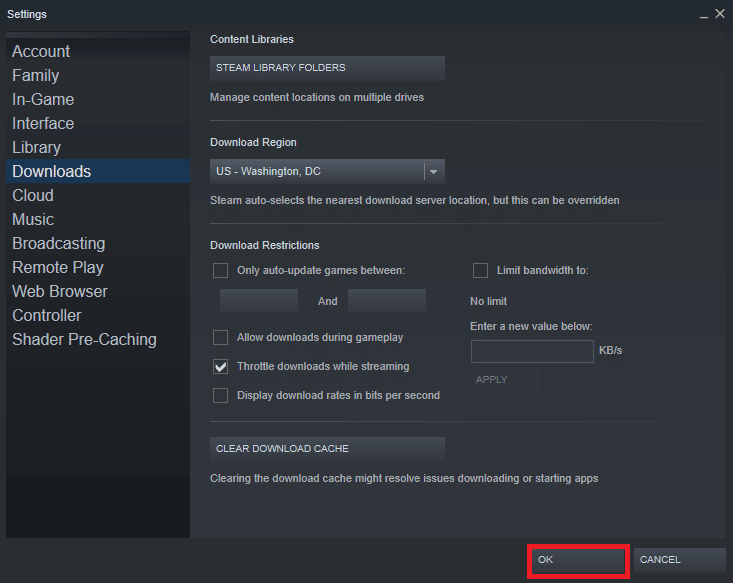
7. 스팀을 재시작하여 오류가 해결되었는지 확인합니다.
방법 7: AmdAS4 장치 드라이버 설치
AMD 칩셋을 사용하는 컴퓨터에서 스팀 오류 53이 발생했다면, AmdAS4 드라이버 누락이 원인일 수 있습니다. 많은 사용자들이 이 오류가 누락된 AmdAS4 드라이버로 인해 발생했으며, 드라이버를 설치함으로써 문제가 해결되었다고 보고했습니다.
1. 윈도우 키를 누른 후 ‘장치 관리자’를 입력하여 실행합니다.
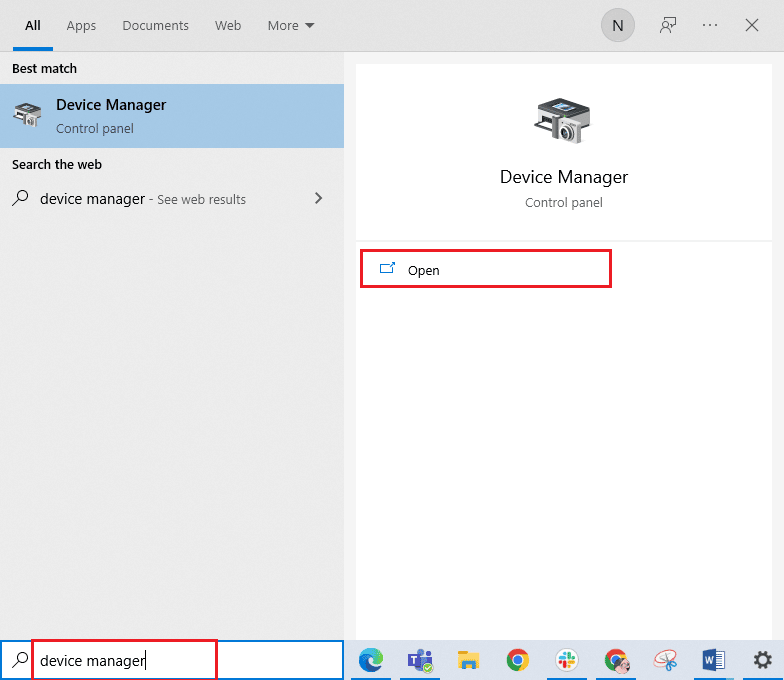
2. 장치 관리자에서 AmdAS4 드라이버를 찾습니다.
3. 드라이버를 찾을 수 없다면, ‘동작’ 탭을 클릭합니다.
4. ‘레거시 하드웨어 추가’ 옵션을 선택합니다.
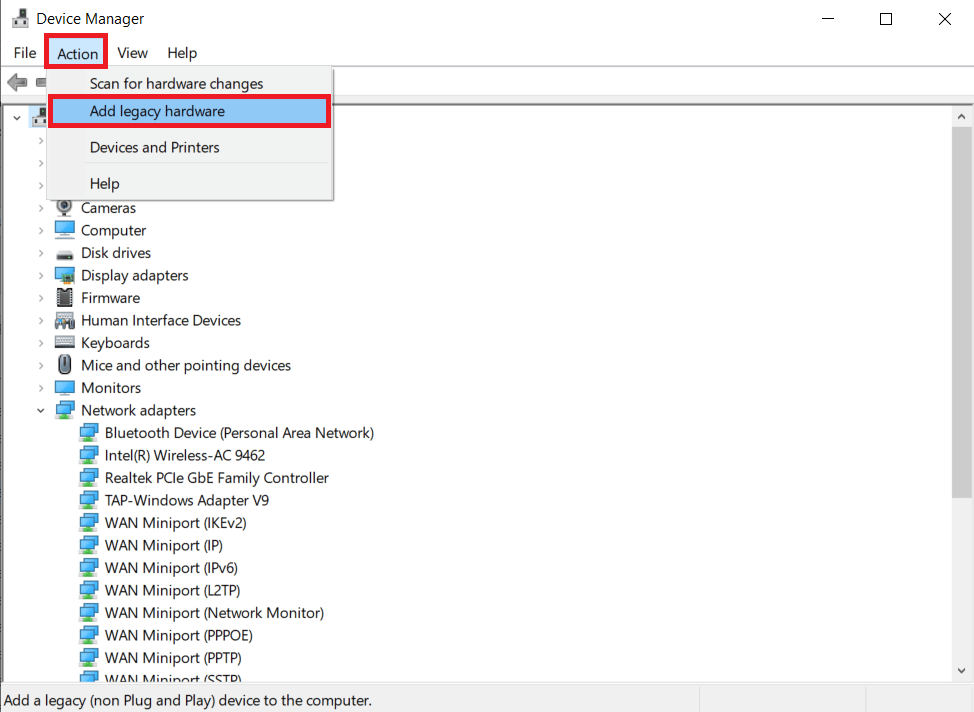
5. 하드웨어 추가 대화 상자에서 ‘다음 >’ 버튼을 클릭합니다.
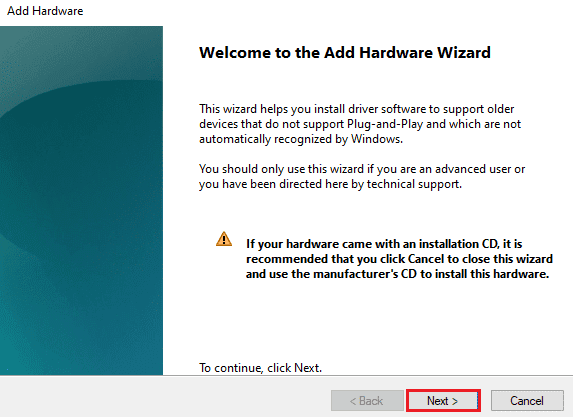
6. ‘목록에서 수동으로 선택한 하드웨어 설치(고급)’을 선택하고 ‘다음’을 클릭합니다.
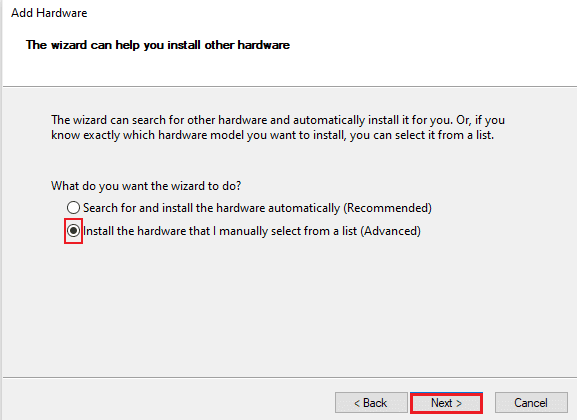
7. ‘모든 장치 표시’를 선택하고 ‘다음’을 클릭합니다.
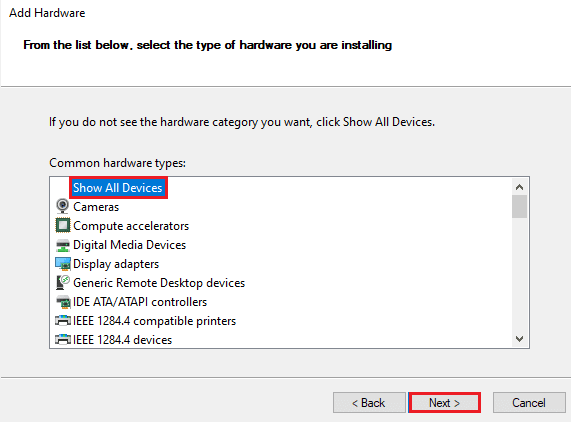
8. 목록에서 AmdAS4 드라이버를 찾아 화면의 지시에 따라 설치를 진행합니다.
방법 8: 스팀 게임에 대한 예외 설정
바이러스 백신을 비활성화하면 컴퓨터가 바이러스 및 악성코드에 취약해질 수 있으므로, 바이러스 백신을 비활성화하는 대신 예외 설정을 활용하는 것이 좋습니다. 타사 백신 프로그램에서 스팀 앱에 대한 예외를 설정하면, 백신이 스팀 파일 검사를 건너뛰게 되어 오류 53 문제를 해결할 수 있습니다. 바이러스 백신 프로그램에서 스팀 앱을 예외로 추가하는 방법은 아래와 같습니다.
주의: 각 백신 프로그램마다 설정 방법이 다를 수 있습니다. 아래에서는 Avast 백신 프로그램을 기준으로 예시를 제공합니다.
1. 윈도우 키를 누르고 ‘Avast’를 입력하여 실행합니다.

2. 메뉴를 찾아서 클릭합니다.
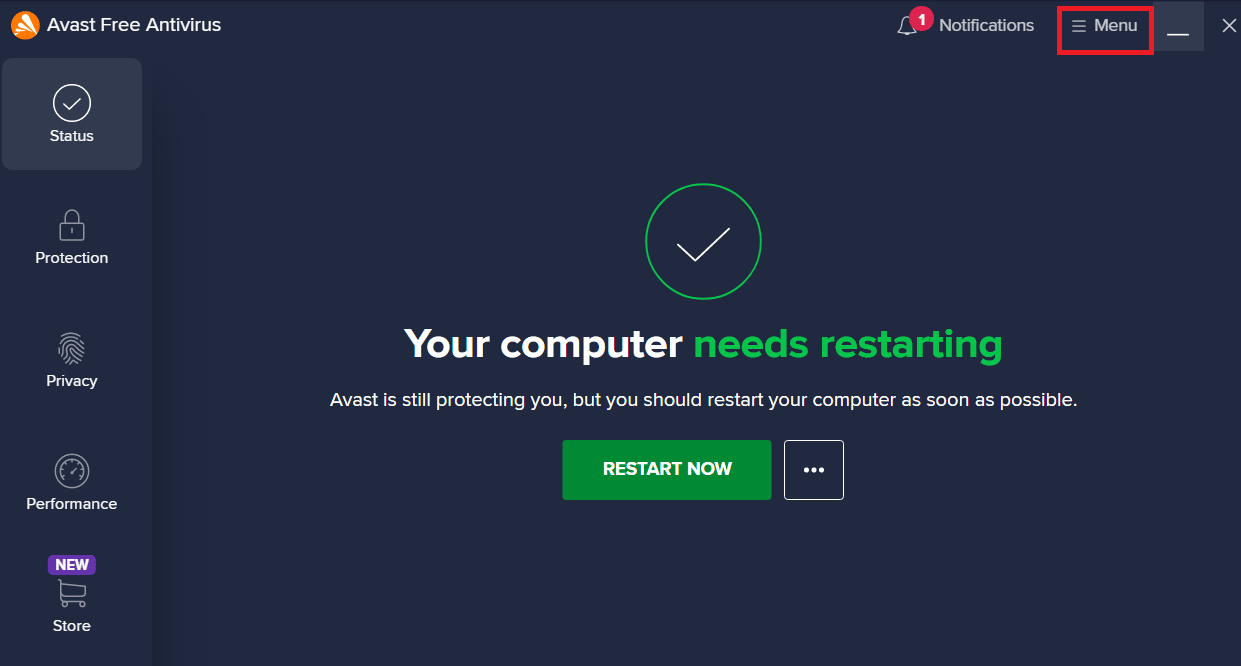
3. ‘설정’을 클릭합니다.
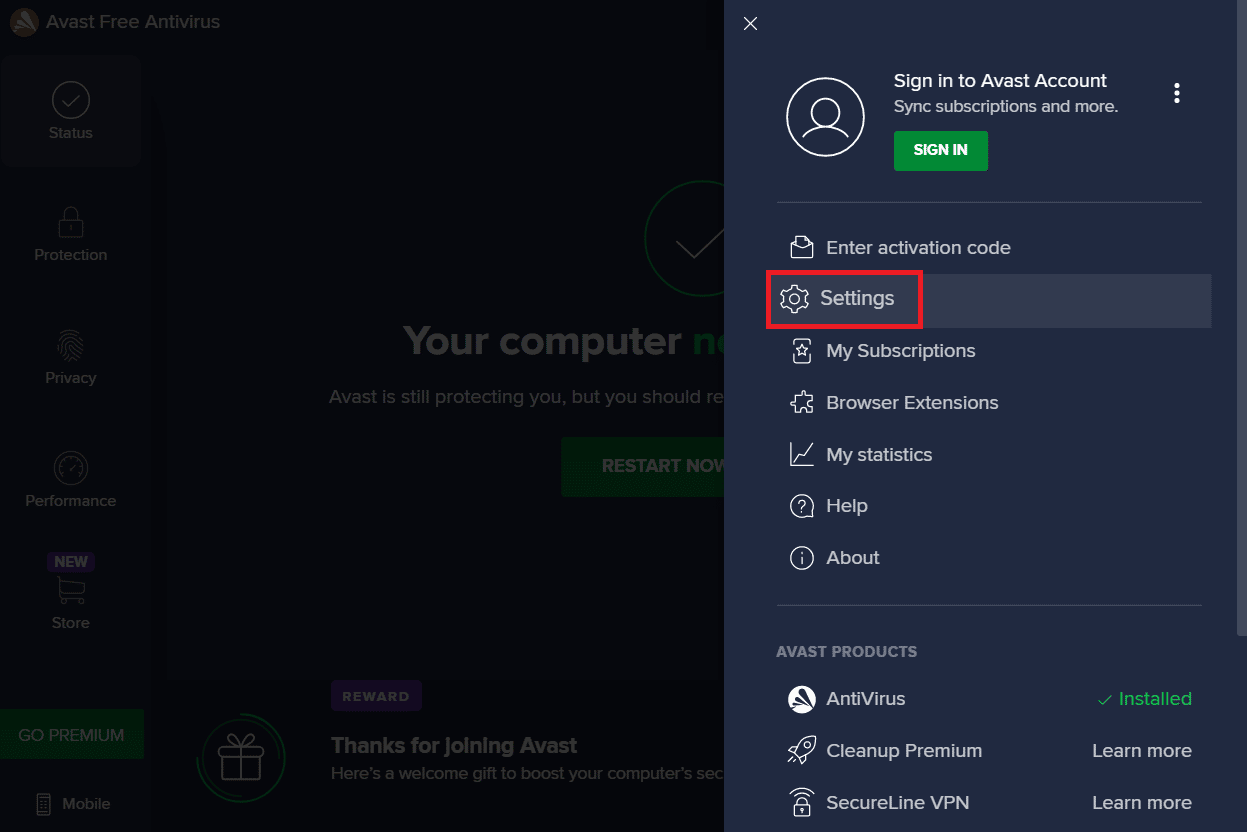
4. ‘일반’을 클릭하고 ‘예외 추가’를 선택합니다.
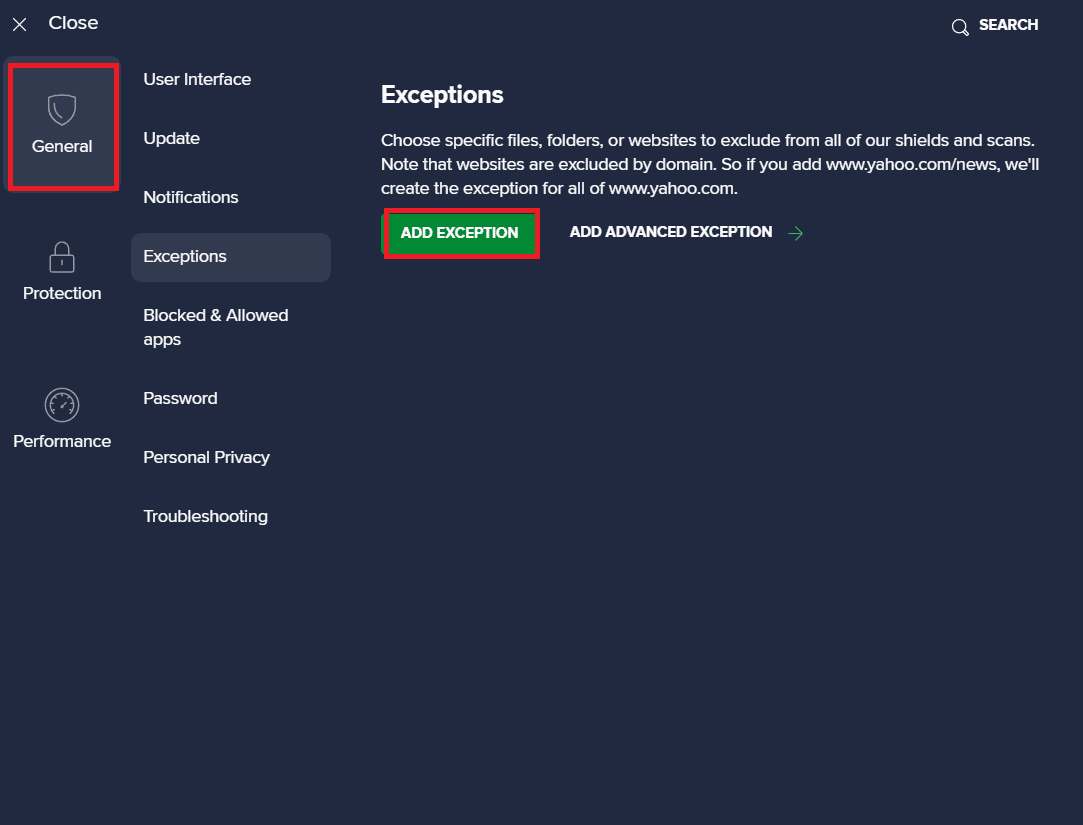
5. 검색창에 ‘Steam’을 입력하고 ‘찾아보기’를 클릭하여 스팀 설치 폴더를 찾은 후 ‘예외 추가’를 클릭합니다.
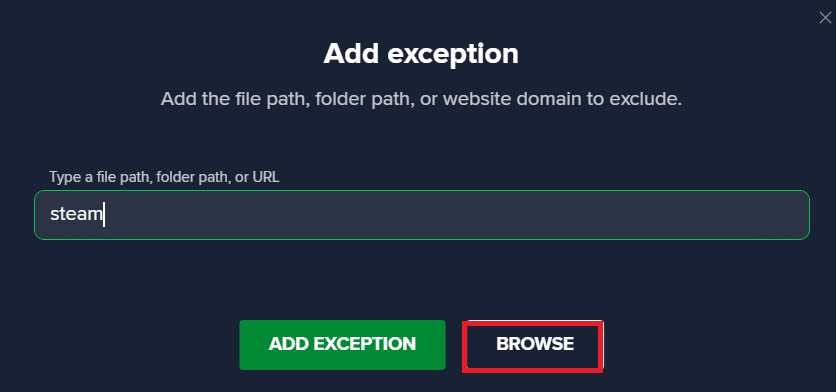
방법 9: 타사 백신 프로그램 비활성화 (해당하는 경우)
스팀 오류 53은 타사 백신 프로그램으로 인해 발생할 수도 있습니다. 바이러스 백신 프로그램이 게임 파일을 악성 프로그램이나 바이러스로 잘못 인식하여 파일을 차단하거나 삭제하면 다양한 오류가 발생할 수 있습니다. 윈도우 10에서 백신 프로그램을 일시적으로 비활성화하는 방법은 관련 가이드를 참고하여 진행하십시오.
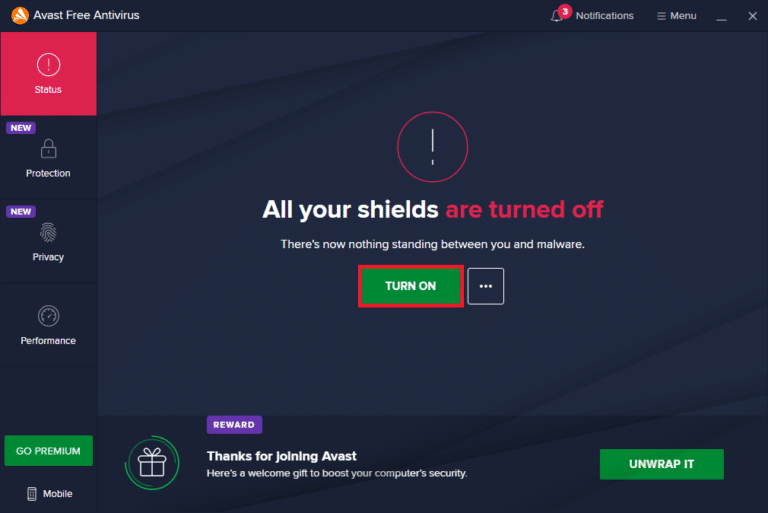
방법 10: Microsoft Visual C++ 재배포 가능 패키지 재설치
많은 사용자들이 스팀 오류 53이 Microsoft Visual C++ 재배포 가능 파일 누락 또는 구버전 패키지 사용으로 인해 발생했음을 확인했습니다. Visual 구성 요소를 재설치하여 이 문제를 해결할 수 있습니다. 컴퓨터에 패키지를 재설치하는 자세한 방법은 Microsoft Visual C++ 재배포 가능 패키지 재설치 가이드를 참고하십시오.
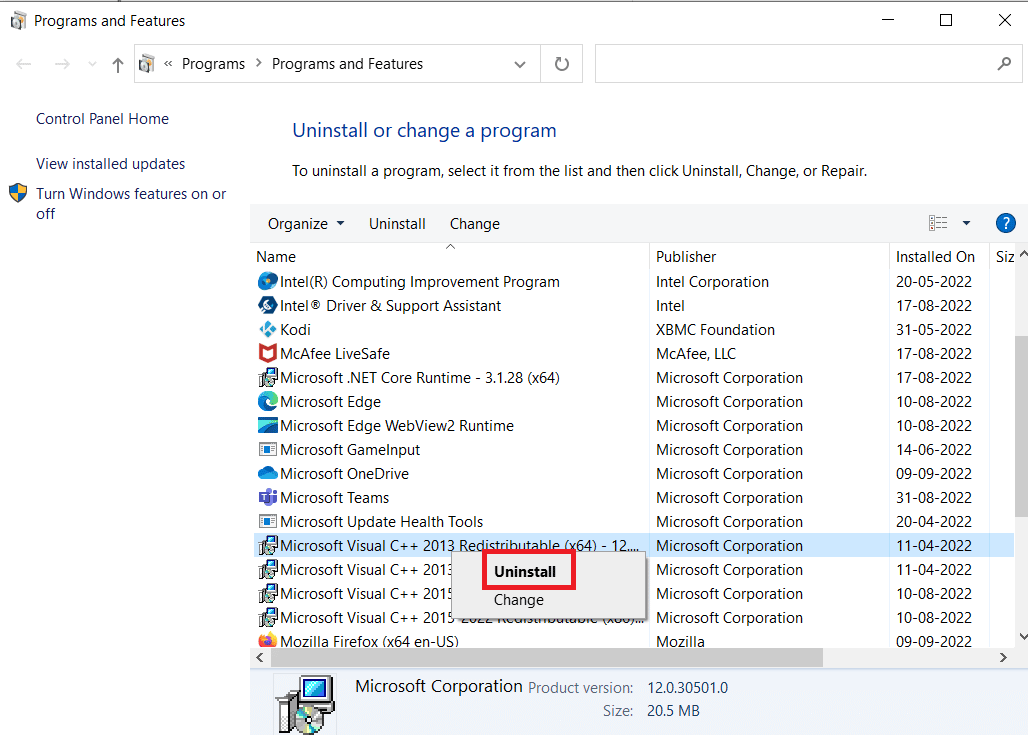
방법 11: 시스템 드라이브 포맷
앞서 언급한 방법으로도 문제가 해결되지 않고 오류가 계속 발생한다면, 시스템 드라이브를 포맷하여 문제를 해결할 수 있습니다.
주의: 이 방법은 일반적인 상황에서는 권장하지 않습니다. 드라이브를 포맷하면 드라이브의 모든 데이터가 삭제됩니다. 중요한 파일은 반드시 백업을 완료한 후 시도해야 합니다. 윈도우 10에서 시스템 복원 지점을 만드는 방법 가이드를 참고하여 백업을 생성하십시오.
1. 윈도우 키 + E 키를 눌러 파일 탐색기를 실행하고 ‘내 PC’로 이동합니다.
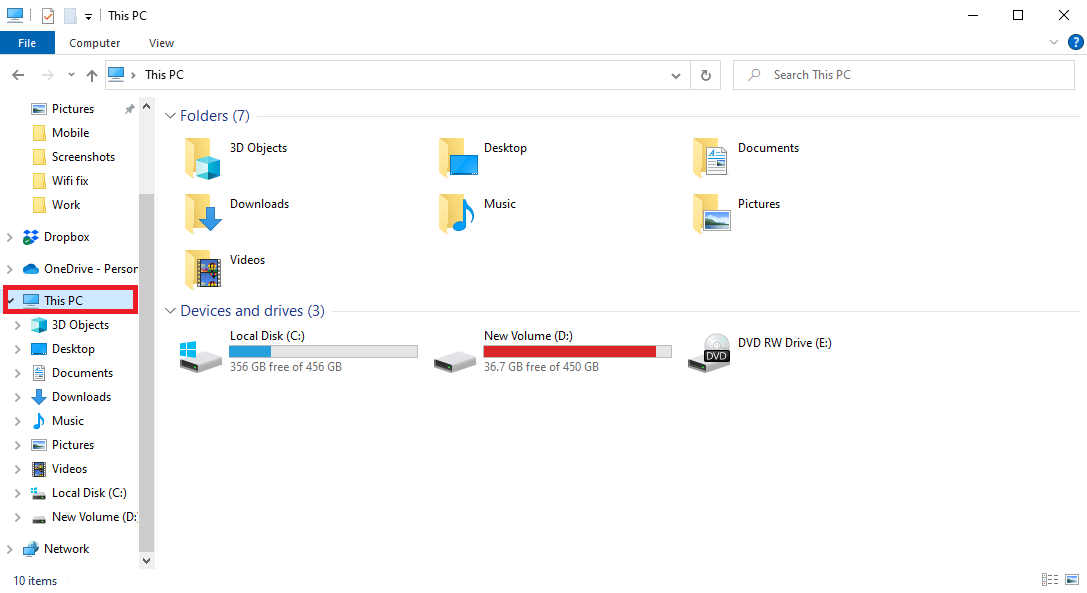
2. 게임이 설치된 기본 드라이브(일반적으로 C:)를 마우스 오른쪽 버튼으로 클릭하고 ‘포맷…’ 옵션을 선택합니다.
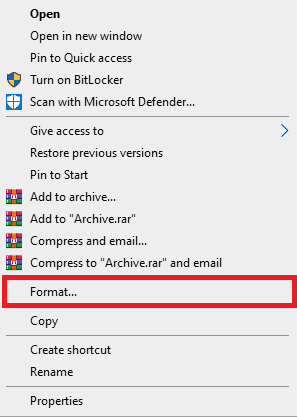
3. 포맷 대화 상자에서 ‘NTFS’ 옵션을 선택합니다.
4. ‘포맷’을 클릭하고 프로세스가 완료될 때까지 기다립니다.
방법 12: 스팀 재설치
이전 방법들이 효과가 없다면 스팀 앱을 재설치하여 오류 53 문제를 해결할 수 있습니다.
1. 스팀을 실행하고 왼쪽 상단의 ‘Steam’을 클릭합니다. 메뉴에서 ‘설정’ 옵션을 선택합니다.

2. ‘다운로드’ 탭에서 ‘STEAM 라이브러리 폴더’를 클릭하여 저장소 관리자를 엽니다.

3. 게임이 설치된 로컬 드라이브를 선택합니다. 여기서는 로컬 드라이브(D:)를 선택했습니다.
참고: 스팀 게임의 기본 설치 위치는 로컬 드라이브(C:)입니다.
4. 세 개의 점을 클릭하고 ‘폴더 찾아보기’를 선택하여 ‘steamapps’ 폴더를 엽니다.

5. 뒤로 이동하려면 아래와 같이 ‘SteamLibrary’를 클릭합니다.
참고: 주소 표시줄에서 ‘SteamLibrary’를 찾을 수 없다면, 이전 폴더로 이동하여 ‘SteamLibrary’ 폴더를 찾으십시오.
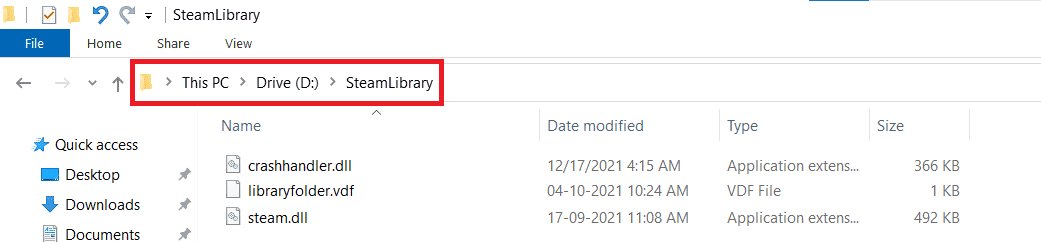
6. Ctrl + C 키를 눌러 ‘steamapps’ 폴더를 복사합니다.
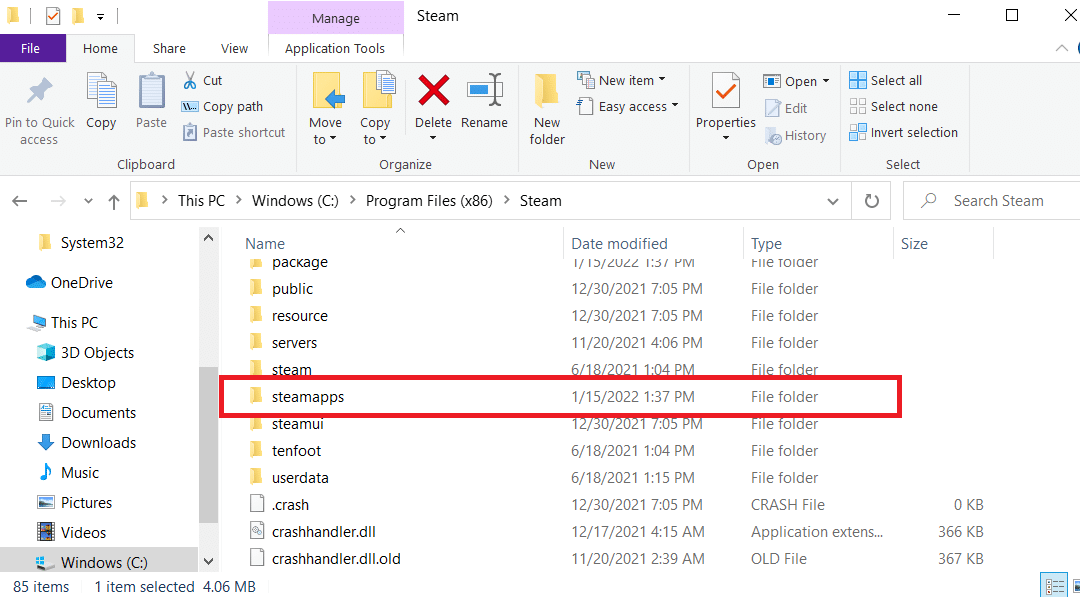
7. Ctrl + V 키를 눌러 복사한 ‘steamapps’ 폴더를 다른 위치에 붙여넣어 백업합니다.
8. 윈도우 키를 누르고 ‘제어판’을 입력하여 실행합니다.

9. ‘프로그램’ 항목에서 ‘프로그램 제거’ 옵션을 선택합니다.
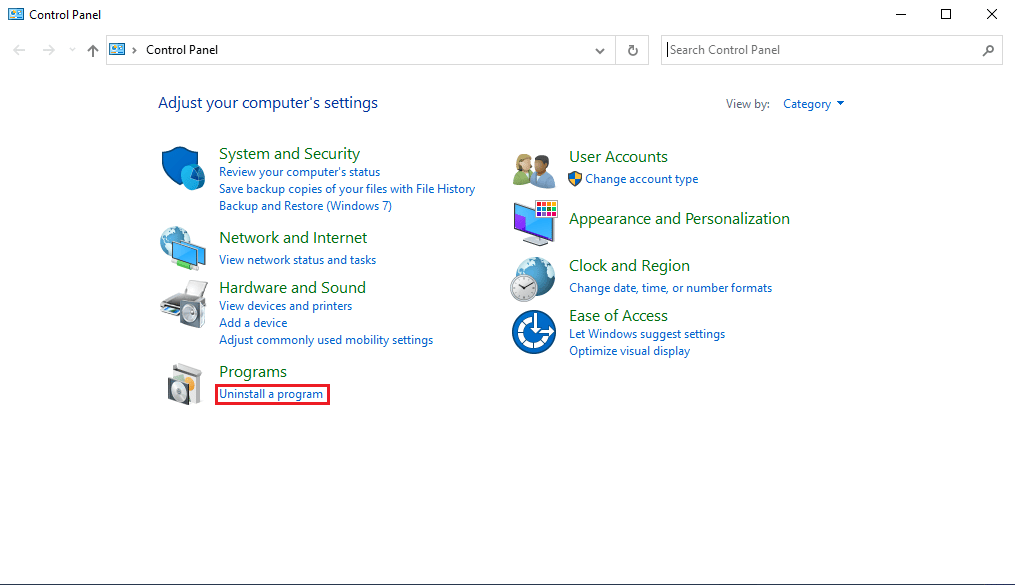
10. 설치된 프로그램 목록에서 ‘Steam’을 찾아 마우스 오른쪽 버튼으로 클릭합니다.
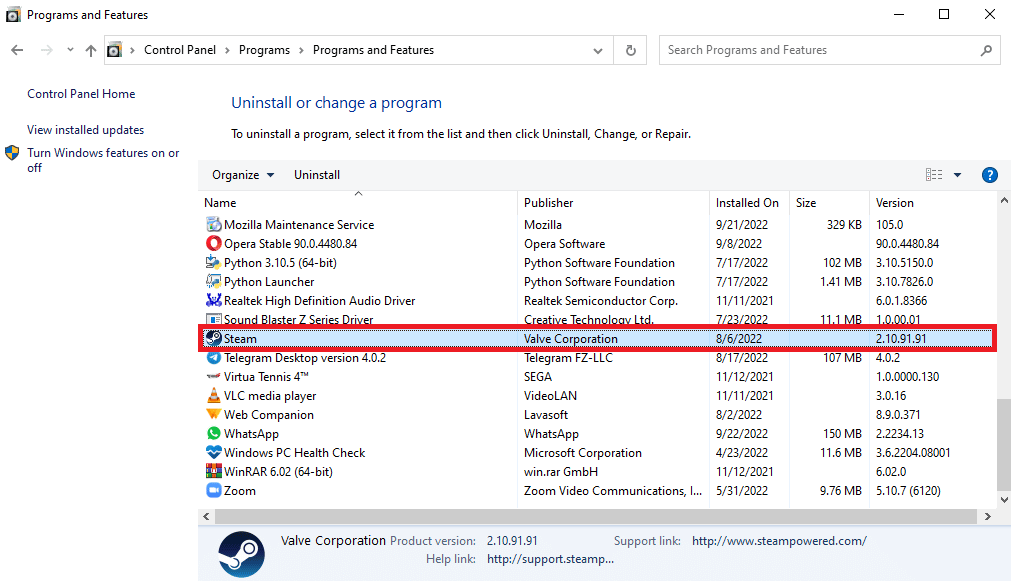
11. ‘제거’를 클릭합니다.
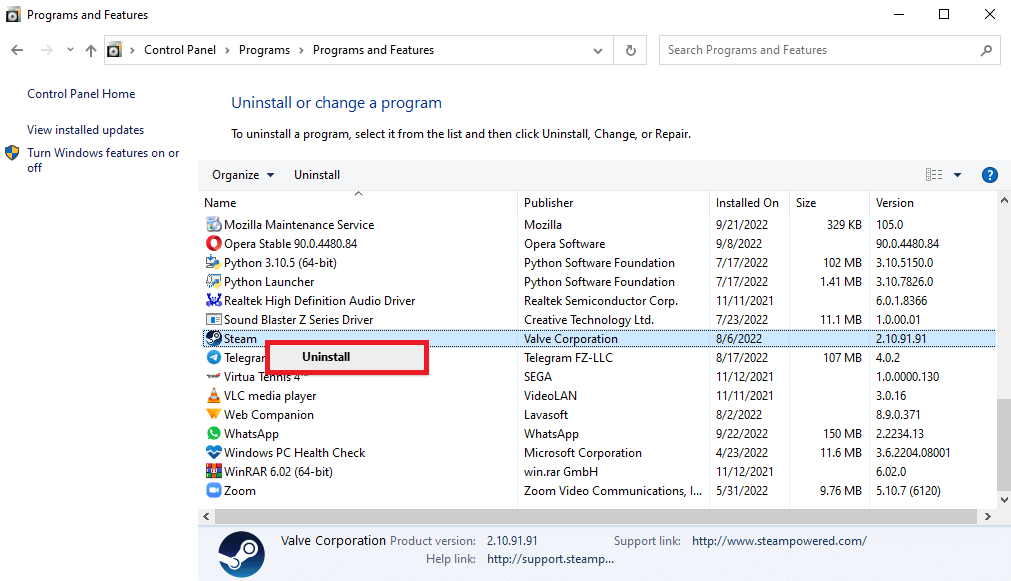
12. UAC(사용자 계정 컨트롤) 프롬프트에서 ‘예’를 클릭합니다.
13. ‘제거’를 클릭하여 제거를 확인합니다.
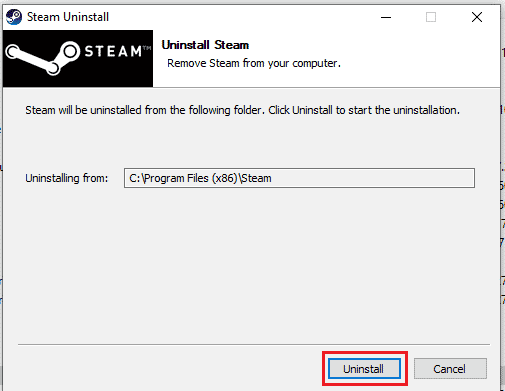
14. 애플리케이션이 시스템에서 완전히 제거되면 ‘닫기’를 클릭합니다.
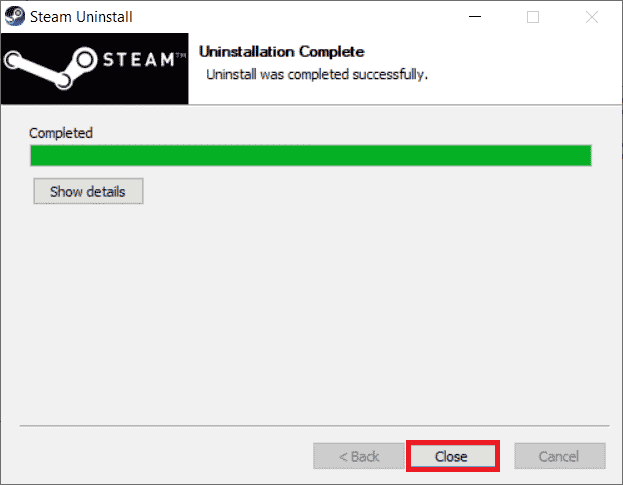
15. 시작 메뉴에서 %localappdata%를 입력한 다음 Enter 키를 누릅니다.

16. ‘Steam’ 폴더를 마우스 오른쪽 버튼으로 클릭하고 ‘삭제’를 선택합니다.
<p